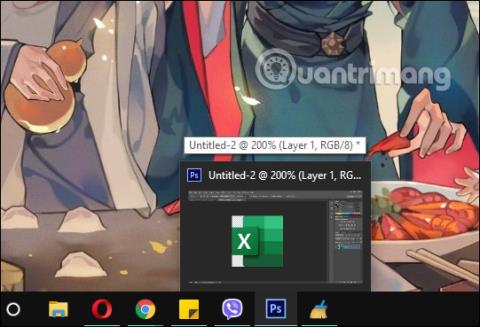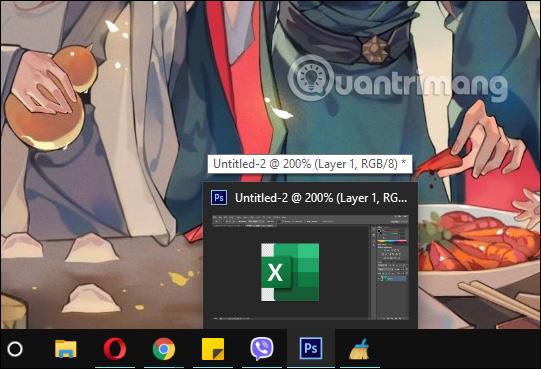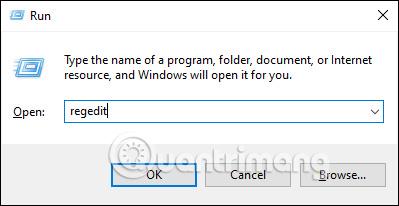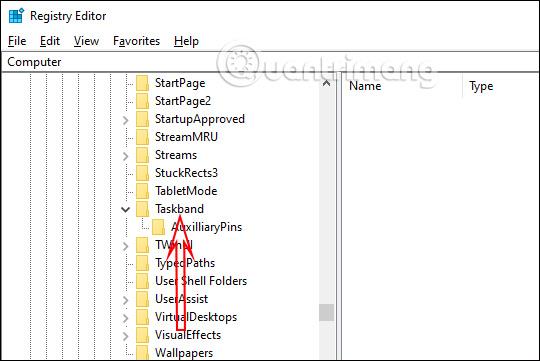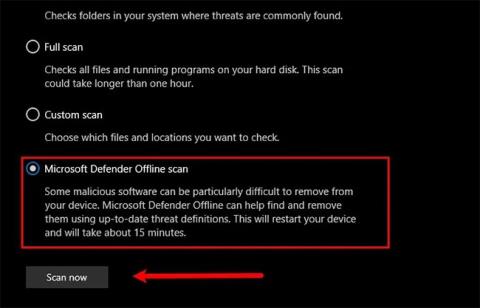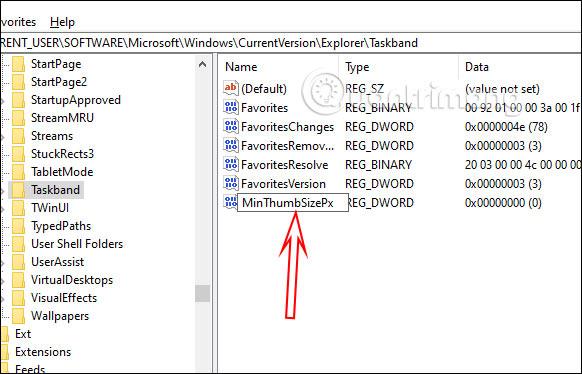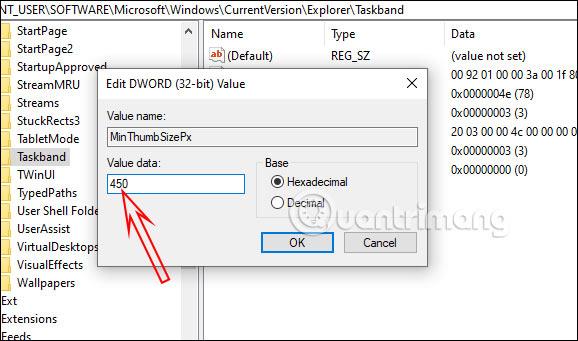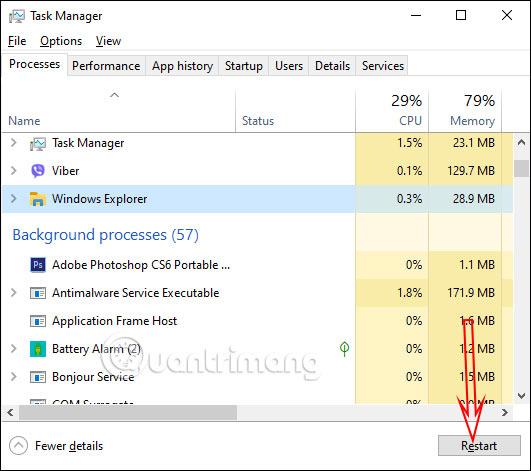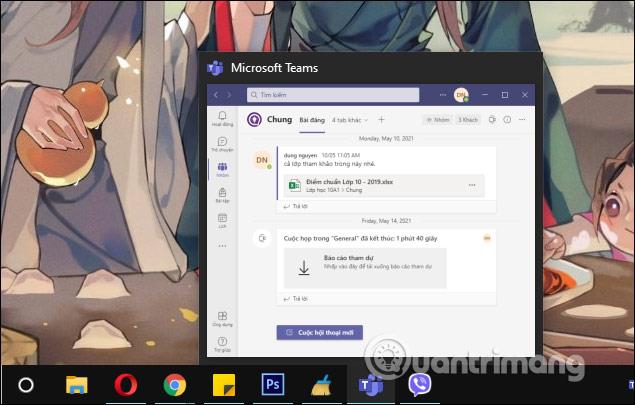Förhandsgranskningsbilden i Aktivitetsfältet visas när vi håller muspekaren över den öppna programikonen för att se innehållet i det gränssnittet. Som standard är den här förhandsgranskningsbilden relativt liten i storlek, så många människor kan inte tydligt se vilket innehåll som öppnas i programvaran eller applikationen. Om du vill kan du öka storleken på den här förhandsgranskningsbilden i Aktivitetsfältet för att göra den lättare att se. Artikeln nedan kommer att guida dig hur du ökar storleken på förhandsgranskningsbilden i Aktivitetsfältet.
Instruktioner för att öka storleken på förhandsgranskningsbilden i Aktivitetsfältet
Steg 1:
Standardminiatyrbilden i Aktivitetsfältet är som visas nedan.
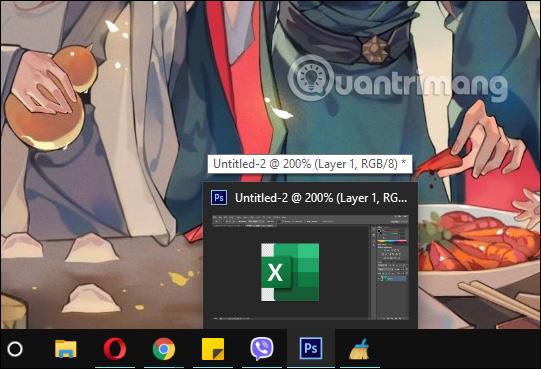
Tryck först på tangentkombinationen Windows + R för att öppna gränssnittet Kör och ange sedan nyckelordet regedit för att öppna verktyget Registerredigerare.
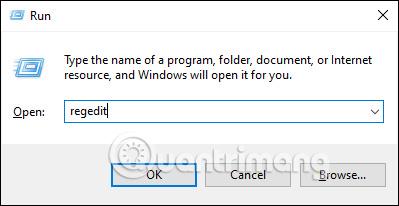
Steg 2:
Nästa i detta gränssnitt kommer vi åt länken nedan.
Computer\HKEY_CURRENT_USER\Software\Microsoft\Windows\CurrentVersion\Explorer\Taskband
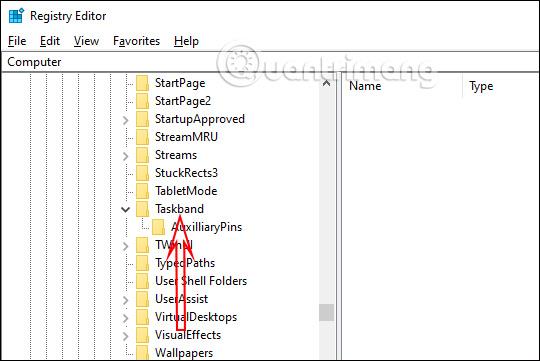
Steg 3:
Högerklicka på mappen Taskband och välj sedan New och klicka på DWORD (32-bitars) värde för att skapa en ny nyckel.
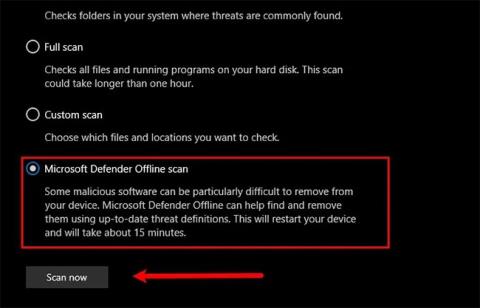
Namnge den nya nyckeln MinThumbSizePx . Vi högerklickar på Nytt värde #1 och väljer Byt namn och anger ett nytt namn för denna nyckel.
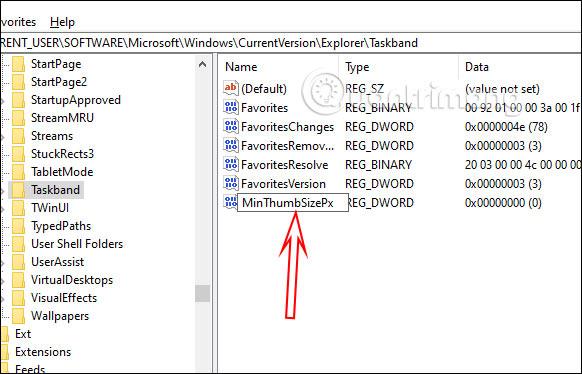
Steg 4:
Dubbelklicka på den här tangenten för att ändra värdet på Value . Du anger storleken i px för miniatyrbilden som visas i Aktivitetsfältet som du vill ändra. Observera att storleken kommer att vara mindre än 500px.
När du har angett den nya storleken klickar du på OK för att spara.
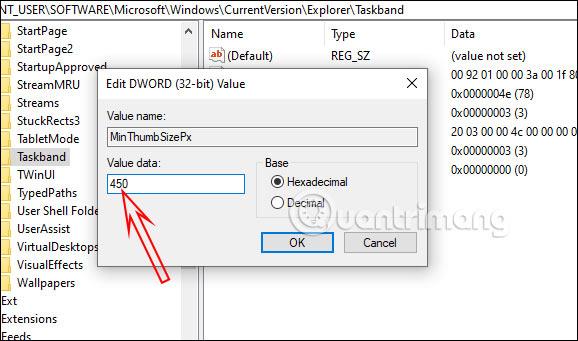
Steg 5:
Högerklicka på aktivitetsfältet och välj Aktivitetshanteraren . Klicka nu på Windows Explorer och klicka sedan på knappen Starta om nedan som visas för att starta om Windows 10 Explorer.
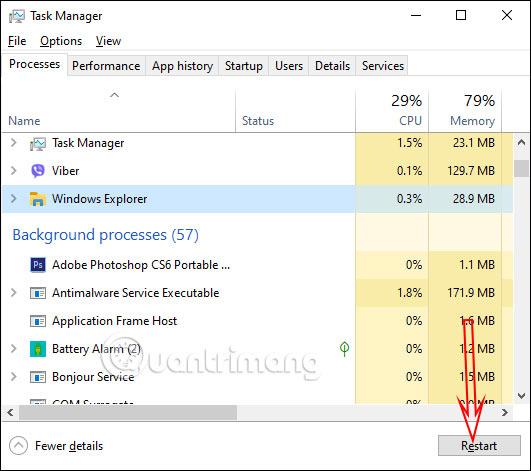
Omedelbart efter omstart, håll muspekaren över ikonerna för öppna program på din dator och du kommer att se storleken på förhandsgranskningsbilden har ändrats och ökar i enlighet med storleken du angav.
Om du vill återgå till den gamla storleken behöver du bara ta bort MinThumbSizePx-nyckeln och sedan starta om Utforskaren i Aktivitetshanteraren.
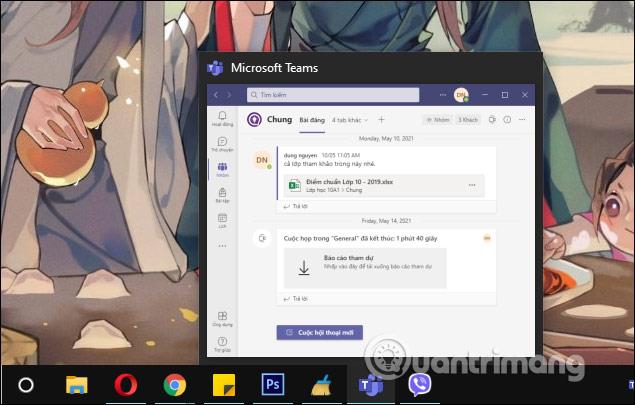
Ändra storlek på förhandsgranskningsbilden på aktivitetsfältet